Turinys
"Excel" yra vienas iš plačiai naudojamų įrankių, kuriuos mes naudojame savo biure ir versle. Daugeliui šių darbų mums reikia tvarkyti didelį kiekį duomenų. Kartais mums reikia rasti unikalią informaciją iš šių duomenų. Taigi, šiame straipsnyje aptarsime, kaip ištrinti dublikatus "Excel" programoje, bet išlaikyti vieną. Ištrinti visus dublikatus yra šiek tiek lengvesnė užduotis. Tačiau mums reikia papildomų grąžinimų ir tai bus aptarta.čia.
Tam paimsime duomenis iš programinės įrangos įmonės, kurios inžinieriai yra iš skirtingų šalių. Čia dubliuosime šalių pavadinimus ir išsaugosime tik vieną iš jų.

Atsisiųsti praktikos sąsiuvinį
Atsisiųskite šį pratybų sąsiuvinį, kad galėtumėte atlikti pratimus skaitydami šį straipsnį.
Ištrinkite dublikatus "Excel" programoje, bet išsaugokite vieną.xlsx7 metodai, kaip ištrinti dublikatus "Excel" programoje, bet išsaugoti vieną
Aptarsime 7 skirtingus metodus, kaip ištrinti dublikatus ir išlaikyti vieną "Excel" programoje. Stengėmės naudoti paprastus paveikslėlius, kad visi metodai būtų lengvesni.
1. Ištrinkite dublikatus naudodami išplėstinį rūšiavimą ir filtravimą programoje "Excel
Norėdami ištrinti dublikatus, naudosime išplėstinį rūšiavimo ir filtravimo įrankį.
1 žingsnis:
- Pirmiausia pasirinkite ląsteles, kuriose tikrinsime dublikatus.
- Čia pasirinkome Šalies stulpelis patikrinti, ar nėra dublikatų.

2 žingsnis:
- Eikite į Pagrindinis .
- Tada eikite į Duomenys iš pagrindinio skirtuko.
- Dabar spustelėkite Rūšiuoti ir filtruoti komanda.
- Po to gausime Išplėstinė galimybė.

3 veiksmas:
- Pasirinkę Išplėstinė parinktį gausime Išplėstinis filtras .
- Šalių pavadinimus norime matyti kitame stulpelyje, todėl pasirinkite Kopijuoti į kitą vietą .
- Dabar pasirinkite vietą Kopijuoti į langelį .
- Tada pasirinkite Tik unikalūs įrašai .

4 veiksmas:
- Galiausiai spustelėkite GERAI gauti grąžą.

Svetainėje F stulpelis, matome, kad dublikatai pašalinami ir paliekamas tik vienas.
Susijęs turinys: Kaip pašalinti dublikatus pagal kriterijus "Excel" programoje (4 metodai)
2. Taikykite filtro įrankį, kad pašalintumėte pasikartojimus, bet išsaugotumėte vieną "Excel
Pridėsime stulpelį pavadinimu Testas taikant Filtras įrankis.

1 žingsnis:
- Atrenkame visus duomenis iš Šalies stulpelis juos rūšiuoti.
- Spustelėkite dešinįjį pelės mygtuką.
- Iš šio meniu eikite į Rūšiuoti .
- Spustelėkite Rūšiuoti nuo A iki Z .

2 žingsnis:
- Pasirinkite Išplėskite pasirinkimą .
- Spustelėkite Rūšiuoti .

3 veiksmas:
- Duomenis gauname didėjančia tvarka.

4 veiksmas:
- Eikite į E5 ląstelė iš Bandymo stulpelis .
- Palyginkite ląsteles Stulpelis Šalis ..:
=B5=B6 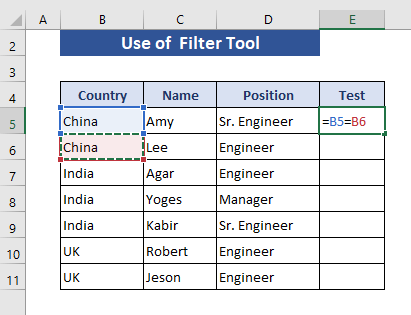
5 veiksmas:
- Dabar paspauskite Įveskite .
- Ištraukite Užpildymo rankena kol Ląstelė E11 .

6 veiksmas:
- Dabar, norėdami taikyti Filtras pasirinkite diapazonas B4:E11 .
- Eikite į Pagrindinis skirtukas.
- Pasirinkite Duomenys iš pagrindinio skirtuko.
- Pasirinkite Rūšiuoti ir filtruoti komanda.
- Galiausiai, Filtras iš pateiktų parinkčių.
- Arba galime įvesti Ctrl+Shift+L .

7 veiksmas:
- Dabar iš Bandymo stulpelis pasirinkti filtro parinktis TRUE .
- Tada paspauskite GERAI .

8 veiksmas:
- Mes gauname tik TRUE duomenis čia.

9 veiksmas:
- Dabar ištrinkite šalių pavadinimus.

10 veiksmas:
- Dabar pašalinkite filtrą iš mūsų duomenų diapazono Ctrl+Shift+L arba vadovaukitės ankstesniuose žingsniuose nurodytu filtru.

Susijęs turinys: Kaip "Excel" programoje pašalinti dublikatus ir išsaugoti pirmąją reikšmę (5 metodai)
3. Naudokite "Excel" dublikatų šalinimo įrankį, kad išsaugotumėte tik pirmąjį egzempliorių
Pirmiausia nukopijuojame Šalies stulpelis į F stulpelis taikyti Dublikatų šalinimo įrankis .

1 žingsnis:
- Pasirinkite duomenis F stulpelis .

2 žingsnis:
- Eikite į Pagrindinis skirtukas.
- Pasirinkite Duomenys iš pagrindinio skirtuko.
- Pasirinkite Duomenų rinkliavos komanda.
- Dabar gaukite Pašalinti dublikatus galimybė.

3 veiksmas:
- Pamatysime naują Iššokantis .
- Pasirinkite Šalis iš dėžutės.

4 veiksmas:
- Paspauskite GERAI apie Pašalinti dublikatus Iššokantis .

5 veiksmas:
- Naujas Iššokantis parodys, kiek dublikatų pašalinta ir kiek unikalių liko.
- Paspauskite GERAI.

Galiausiai iš dublikatų gauname vieną šalies pavadinimą.
4. Naudokite "Excel VBA", kad ištrintumėte dublikatus, bet išsaugotumėte pirmąjį
Taikysime VBA pašalinti dublikatus ir išsaugoti tik vieną unikalų pavadinimą.
1 žingsnis:
- Nukopijuokite Šalies stulpelis svetainėje F stulpelis teikti paraišką dėl VBA .

2 žingsnis:
- Paspauskite Alt+F11 .
- Gausime naują langą, kuriame galėsime rašyti VBA kodas.

3 veiksmas:
- Dabar į langą įrašykite toliau pateiktą kodą.

Sub Remove_Deplicates_Keep_One() Dim CN As Long: CN = Range("F" & Rows.Count).End(xlUp).Row ActiveSheet.Range("F5:F" & CN).RemoveDuplicates Columns:=1, Header:=Name End Sub Ši programa pašalins dublikatus iš F stulpelis . F5:F reiškia, kad bus ieškoma tame diapazone.
4 veiksmas:
- Tada paspauskite F5 ir grįžkite į ankstesnį lapą.

Šis VBA operacija pašalina visus dublikatus ir išsaugo po vieną.
Susijęs turinys: Kaip pašalinti dublikatus "Excel" programoje naudojant VBA (3 greiti metodai)
5. Taikykite suvestinę lentelę, kad pašalintumėte dubliavimus, o "Excel" išsaugotumėte vieną
Mes naudosime Pasukamoji lentelė parinktį šiame skyriuje.
1 žingsnis:
- Pasirinkite duomenis iš B stulpelis .
- Eikite į Įdėkite iš pagrindinio skirtuko.
- Pasirinkite Pasukamoji lentelė iš komandų.

2 žingsnis:
- Bus rodomas dialogo langas Sukurti suvestinę lentelę .
- Pasirinksime esamą Darbalapis pateikti ataskaitą "Pivot" lentelės duomenys.
- Į Vieta pasirinkite Ląstelė F4 .
- Tada spustelėkite GERAI .

3 veiksmas:
- Dabar iš PivotTable laukai pasirinkite Šalis .

4 veiksmas:
- Pagrindiniame lape, pašalinę dublikatus, išvardysime šalį.

6. Ištrinkite dublikatus naudodami "Excel Power Query", bet išsaugokite pirmąjį
1 žingsnis:
- Iš B stulpelis pirmiausia pasirinkite duomenis.
- Eikite į Duomenys iš Pagrindinis skirtukas.
- Tada pasirinkite Iš lentelės / diapazono .
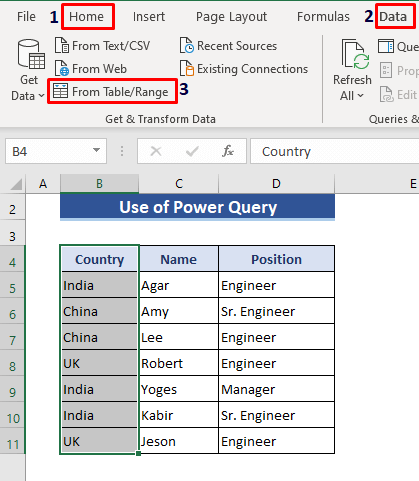
2 žingsnis:
- Atsivers dialogo langas.
- Pasirinkite Mano lentelėje yra antraštės .
- Tada paspauskite GERAI .

3 veiksmas:
- Dešiniuoju pelės mygtuku spustelėkite šalies juostą.
- Atrankos skirtuke pasirinkite Pašalinti dublikatus .

4 veiksmas:
- Galiausiai gausime grąžą.
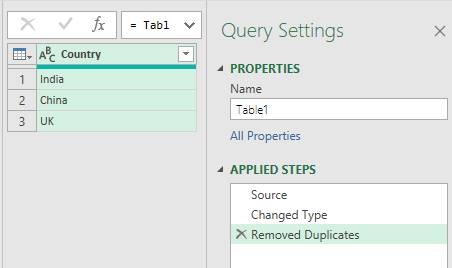
Susijęs turinys: "Excel" formulė automatiniam dublikatų pašalinimui (3 greiti metodai)
7. Įterpkite "Excel" formulę, kad ištrintumėte dublikatus, bet išsaugotumėte vieną
Čia naudosime formulę, kad pašalintume dublikatus "Excel" programoje.
Pirmiausia nukopijuojame Šalies stulpelis į kitą lapą ir pridėkite Stulpelis pavadinimu Atsiradimas.

1 žingsnis:
- Svetainėje Ląstelė C5 rašyti COUNTIFS funkcija. Formulė yra tokia:
=COUNTIFS($B$5:B5,B5) 
2 žingsnis:
- Dabar paspauskite Įveskite .

3 veiksmas:
- Ištraukite Užpildymo rankena kol C11 langelis .

4 veiksmas:
- Dabar įveskite Ctrl+Shift+L pridėti filtrą.

5 veiksmas:
- Filtravimo parinktyje Ląstelė C4 , pašalinti 1 ir pasirinkite likusias parinktis.
- Tada paspauskite GERAI .

6 veiksmas:
- Dabar gausime šalių pavadinimus, išskyrus 1-ąjį atvejį.

7 veiksmas:
- Dabar ištrinkite visus šalių pavadinimus.
- Išjunkite filtro parinktį Ctrl+Shift+L .

Išvada
Šiame straipsnyje parodėme 7 metodus, kaip ištrinti dublikatus "Excel" programoje, bet išlaikyti vieną. Tikiuosi, kad tai patenkins jūsų poreikius, taip pat galite gauti daug galimybių. Jei turite pasiūlymų, paminėkite juos komentarų lauke.

